팰월드 서버 생성 및 접속 방법, 접속 실패 시 방화벽 설정 방법을 알려드리고, 서버의 게임 옵션[시간 설정, Pal 포획률 등]을 변경하는 방법에 대해 알려드리겠습니다.
팰월드에 비공개 전용 서버를 만들어서 친구들과 플레이하는 방법에 대해 알아보겠습니다. 서버 생성은 생각보다 간단한 편이지만, 친구들이 접속하려면 약간의 설정이 필요합니다.
주의 사항
이 글은 스팀 버전을 기준으로 팰월드 서버 생성 및 설정 방법을 다루고 있습니다. 스팀 유저가 아닌 분은 도와드리기 힘듭니다. 또한 댓글로 서버 생성에 관한 내용을 물어보실 땐 문제점을 상세하게 적어주셔야 도와드리기 쉽습니다.
팰월드 서버 생성하기
제일 먼저 팰월드 서버를 생성하는 방법입니다. 서버는 데디케이트 서버와 커뮤니티 서버로 두 가지가 나뉩니다.
- 데디케이트 서버 - 비공개 전용 서버
- 커뮤니티 서버 - 공개 서버
만드는 방법은 팰월드 데디케이트 서버 도구를 이용하는 방법과 SteamCMD를 이용하여 만드는 방법이 있습니다. 일반인들이 서버를 생성하기엔 전자인 데디케이트 서버 도구가 압도적으로 편하니 이 방법으로 설명하겠습니다.
데디케이트 서버 도구 설치하기
먼저 데디케이트 서버 도구를 설치해야합니다.
스팀→라이브러리→도구→Palworld Dedicated Server 선택
도구를 체크해도 보이긴 하지만 사실 라이브러리의 검색에 Palworld만 입력해도 데디케이트 서버는 쉽게 확인이 가능합니다.
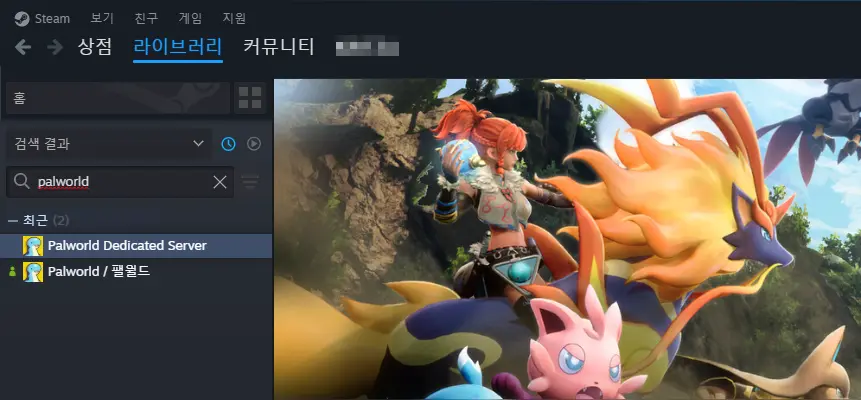
데디케이트 서버 설치가 완료되었으면 실행해봅시다.
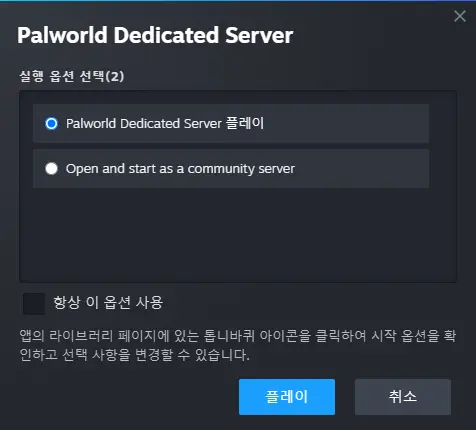
앞서 말한 데디케이트 서버와 커뮤니티 서버 두 가지 방법이 나옵니다. 당연히 전용 서버를 만들 것이므로 위의 Palworld Dedicate Server 플레이를 선택하여 플레이를 누릅니다.
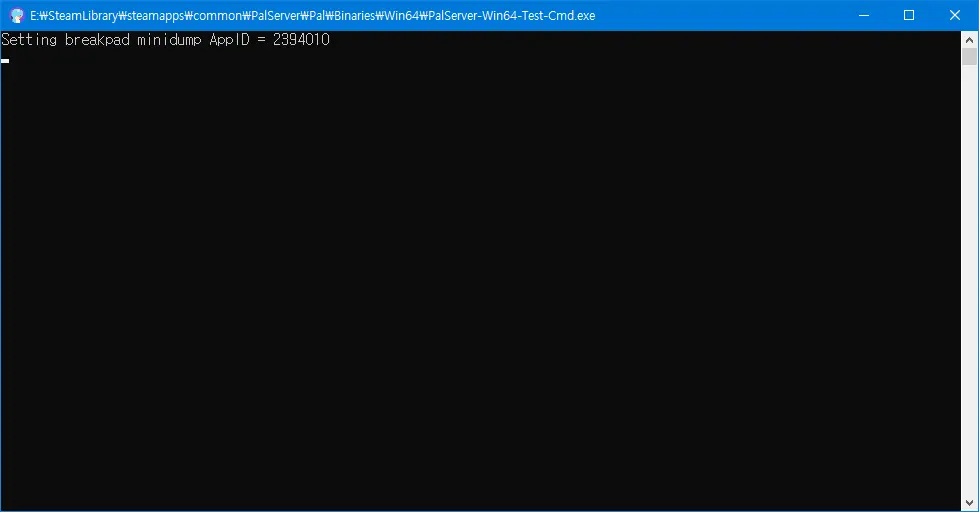
위와 같은 CMD 창이 떴으면 완료된겁니다. 이 창은 데디케이트 서버를 열고 있을 때 필요하니 닫지 말고 플레이가 끝나고 서버를 닫을 때 닫으시기 바랍니다. 서버 설치는 이것으로 끝났습니다.
팔월드 서버 접속하는 법
설치가 끝났으니 접속하는 방법을 알아보겠습니다. 아래의 방법을 통해 접속을 시도해보고, 만약에 접속이 되지 않는다면 별도의 서버 설정이 필요합니다. 이 경우 아래에 후술하는 서버 설정하는 법을 확인해주세요.
본인의 아이피 확인하는 법
IP를 확인하는 건 굉장히 쉽습니다. 여러 방법이 있는데, 내부 아이피와 외부 아이피가 나뉘는 경우도 있으므로 처음부터 외부 아이피만 알아낼 수 있는 사이트들을 이용하는 것이 좋습니다.
네이버에서 아이피 확인하기
네이버에서 확인하는 건 굉장히 쉽습니다. 주소창에 내 아이피만 입력해도 쉽게 확인할 수 있기 때문이죠.
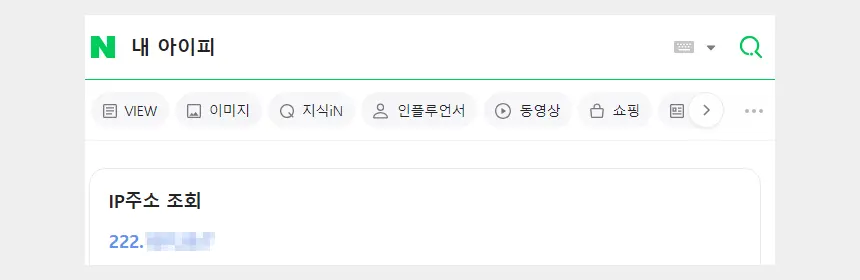
본인의 아이피를 알아냈으면 아이피 뒤에 포트 번호를 덧붙여서 친구에게 알려주는 일만 남았습니다. 기본 포트 번호는 8211이므로 아래와 같이 입력하면 됩니다.
아이피:8211 / 예시) 127.0.0.1:8211
친구 서버 접속하는 법
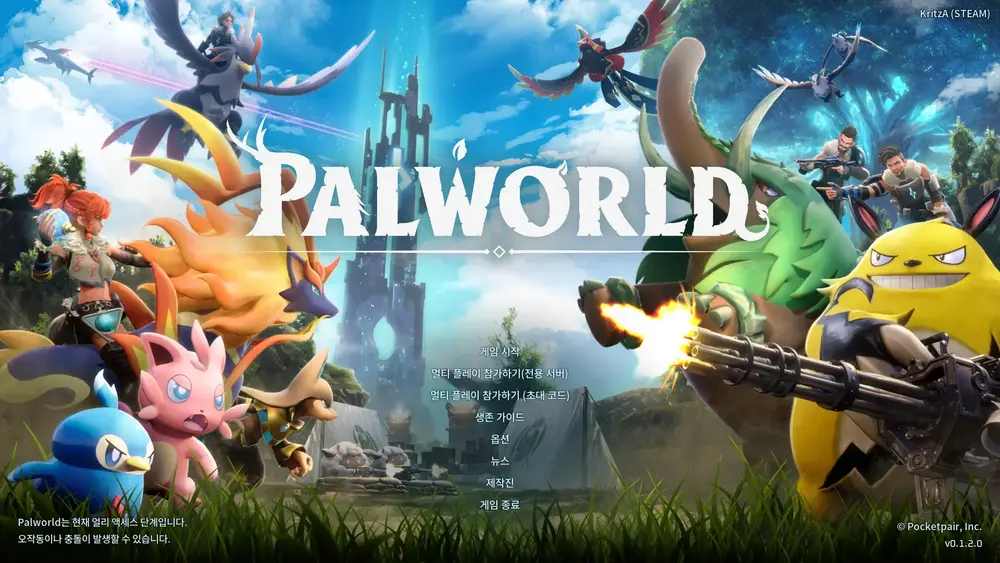
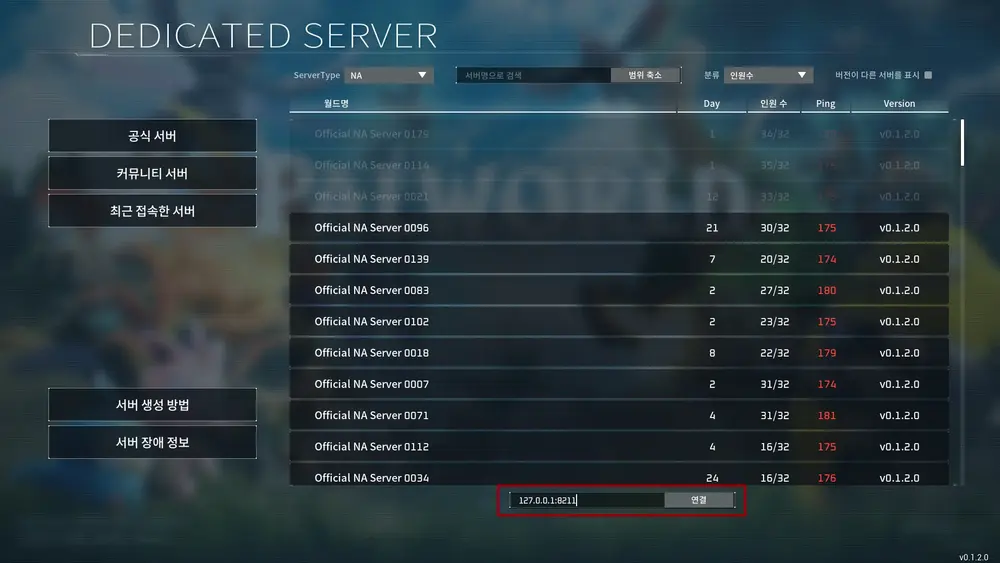
팰월드의 메인 화면에서 멀티 플레이 참가하기 (전용 서버)를 선택합니다. 서버 목록들이 나오면 목록 하단의 아이피를 입력하는 곳에다 친구에게 받은 아이피와 포트 번호를 입력하면 됩니다.
접속이 안되는 경우
접속이 안되는 경우는 보통 2가지입니다. 친구가 아이피를 잘못 알려줬거나 포트포워드 설정이 되지 않았기 때문입니다. 포트포워드 설정이 되지 않으면 보통 타임아웃 오류가 뜨면서 접속이 되지 않습니다. 서버는 존재하는데 접속이 거부되었기 때문입니다. 이 때는 호스트(서버 만드는 사람)가 포트포워드 설정을 해줘야 할 필요가 있습니다.
팰월드 서버 설정하는 법 [포트포워드]
포트포워드 설정은 윈도우의 고급 보안이 포함된 Windows Defender 방화벽에서 수행하면 되지만, 공유기를 사용하는 경우 공유기의 설정 또한 변경해줘야 합니다. 여기서는 가장 대중적인 공유기 브랜드인 IPTIME에서 설정하는 법을 함께 설명하겠습니다.
윈도우 포트포워드 설정하기
먼저 고급 보안이 포함된 Windows 방화벽 항목을 열어야 합니다. Win+R을 눌러 wf.msc를 입력하면 쉽게 열 수 있습니다.
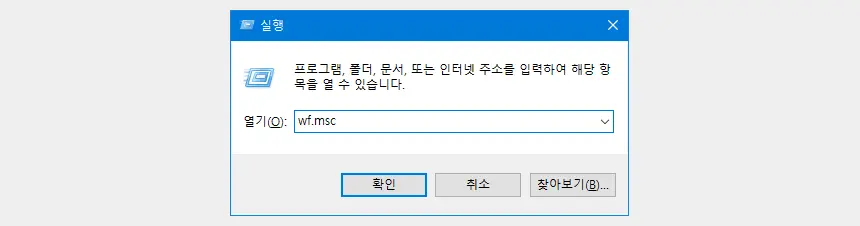
방화벽을 열었으면 이제 인바운드 규칙에서 2가지 UDT 포트를 열어주면 됩니다.
- 8211 - 팰월드에서 사용하는 기본 포트
- 27015 - 스팀 게임플레이 트래픽
열기 위해 아래의 방법을 따르세요.
인바운드 규칙→새 규칙→포트→UDT,특정 로컬 포트:8211,27015→연결 허용→명칭 짓기
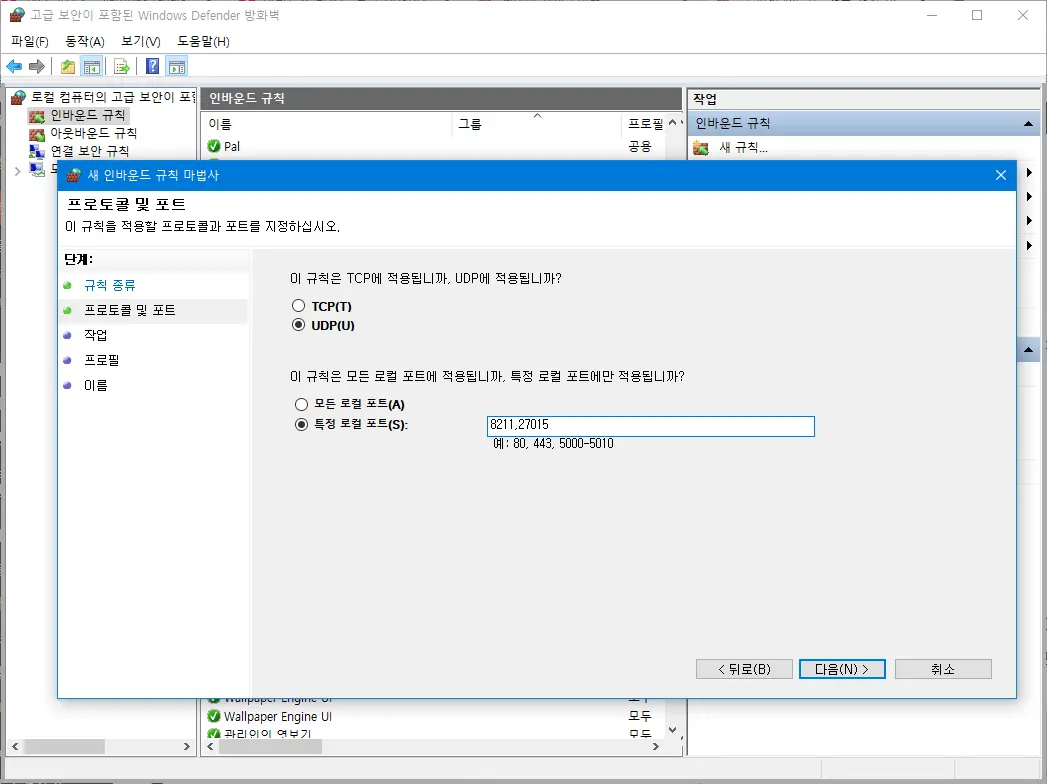
만약 위 방법이 귀찮다면 아래의 코드를 Win+X→Windows PowerShell(관리자)에 입력하는 방식으로 쉽게 설정할 수 있습니다.
netsh advfirewall firewall add rule name="Palworld Port" dir=in action=allow protocol=UDP localport=8211,27015위 코드를 복사하여 파워쉘에 붙여놓고 엔터를 입력하면 방화벽의 인바운드 규칙에 Palworld Port라는 항목으로 추가됩니다. 이것으로 윈도우 방화벽의 포트포워드 설정이 끝났습니다.
하지만 공유기를 사용하고 있다면 공유기의 포트포워드 설정을 해줘야겠죠.
공유기 포트포워드 설정하는 법 [IPTIME 공유기]
주소창에 192.168.0.1을 입력하여 IPTIME 설정에 들어갑시다. 로그인을 해야하는데, 아이디 및 비밀번호를 변경하지 않았다면 기본은 admin/admin입니다. 들어가는데 성공했다면 바로 관리 도구에 들어가 포트포워드 설정을 해봅시다.
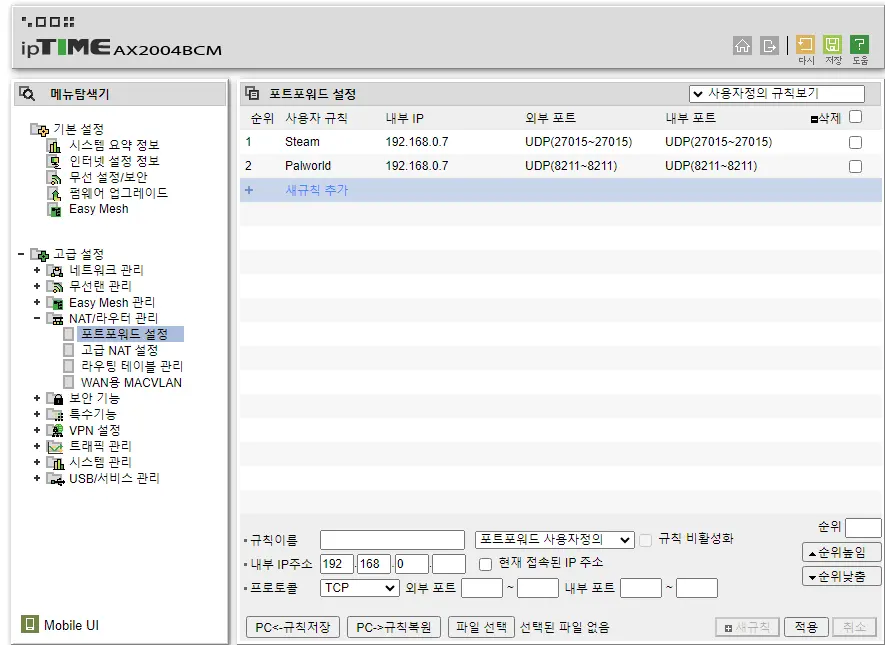
고급 설정→NAT/라우터 관리→포트포워드 설정에서 윈도우 방화벽과 동일하게 8211,27015 포트를 열어주면 됩니다. 열어줄 때 내부 IP주소에는 현재 접속된 IP 주소를 체크하시면 됩니다. 이제 포트 포워드 설정이 끝났으니 게임을 실행해서 팔월드 서버 접속하는 법대로 접속하시면 됩니다.
설정했는데도 TIMEOUT이 계속되는 경우
이 경우에는 여전히 사용되는 포트가 잠겨있을 가능성이 큽니다. 새로운 포트들을 열어봅시다.
- UDP 인바운드: 8211, 27015, 27016, 25575
- UDP 아웃바운드: 8211, 27015, 27016, 25575
- TCP 인바운드: 27015, 27016, 25575
- TCP 아웃바운드: 27015, 27016, 25575
입력하기 힘든 분들은 아래 명령어를 복사하여 Win+X→Windows Powershell(관리자)를 열어 붙여넣은 뒤 엔터.
netsh advfirewall firewall add rule name="Palworld Port" dir=in action=allow protocol=UDP localport=8211,27015,27016,25575
netsh advfirewall firewall add rule name="Palworld Port" dir=out action=allow protocol=UDP localport=8211,27015,27016,25575
netsh advfirewall firewall add rule name="Palworld Port" dir=out action=allow protocol=TCP localport=27015,27016,25575
netsh advfirewall firewall add rule name="Palworld Port" dir=in action=allow protocol=TCP localport=27015,27016,25575팰월드 서버 설정하는 법 [게임 설정]
앞서 말씀드린 방법대로 하면 서버를 만들고 접속하는 것에는 문제가 없을 것입니다. 그러나 성향에 따라 서버의 스타일에 변화를 줄 수 있습니다. 만들어진 데디케이트 서버의 설정을 변경하여 한층 더 재미있게 게임을 즐길 수 있습니다.
먼저 설정을 변경하기 위해 설정이 기록된 파일을 열어줍니다. 만약 파일이 없다면 서버를 한 번도 열어본 적이 없다는 것입니다. 서버를 한 번 실행하여 파일을 생성합니다.
파일 위치 :
(스팀 폴더)\steamapps\common\PalServer\Pal\Saved\Config\WindowsServer\PalWorldSettings.ini
스팀 기본 경로 : C:\Program Files (x86)\Steam
위 파일을 열어보면 아무 내용도 없어서 놀랄 수 있습니다. 이는 기본 설정이 다른 파일에 기록되어 있기 때문입니다.
파일 위치 - (스팀 폴더)\steamapps\common\PalServer\DefaultPalWorldSettings.ini
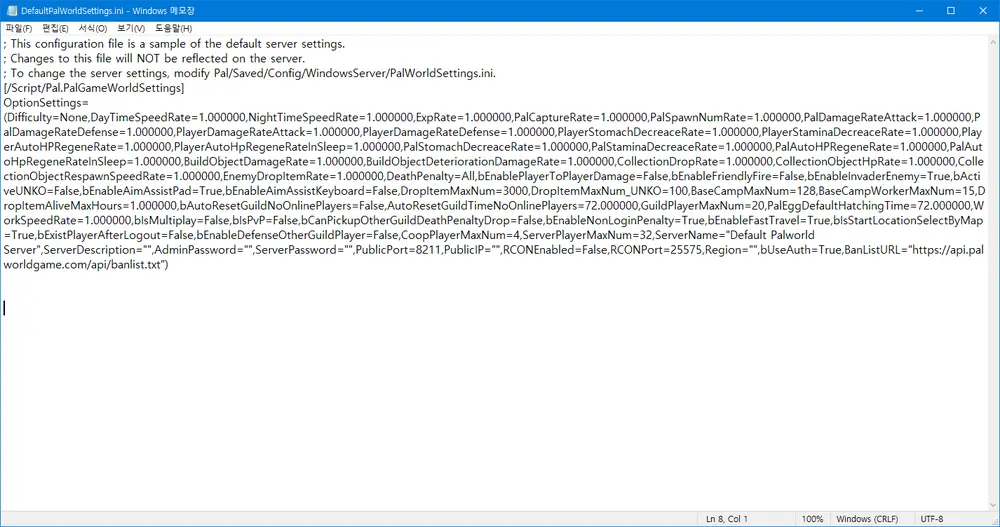
해당 파일의 내용을 복사해서 PalWorldSettings.ini에 붙여넣어 설정을 변경해줍시다.
구성 매개변수 모음
위에서 복사한 디폴트 옵션 내용을 수정하여 세부 옵션을 변경할 수 있습니다. 옵션 옆의 숫자나 문자를 변경하시면 됩니다.
예시) DayTimeSpeedRate=1.000000 → DayTimeSpeedRate=0.500000
대부분 숫자 값을 변경하여 증감을 조절할 수 있지만, 어떤 것들은 영문자로 입력해야 합니다. 이는 옆에 주석으로 달아둘테니 확인하시면 됩니다.
| 매개변수 | 설명 | 주석 |
|---|---|---|
| Difficulty | 난이도 | None, Casual, Normal, Hard |
| DayTimeSpeedRate | 낮 시간 속도 | |
| NightTimeSpeedRate | 밤 시간 속도 | |
| ExpRate | 경험치 획득 배율 | |
| PalCaptureRate | Pal 포획률 | |
| PalSpawnNumRate | Pal 출현율 | |
| PalDamageRateAttack | Pal이 가하는 피해 배율 | |
| PalDamageRateDefense | Pal이 받는 피해 배율 | |
| PlayerDamageRateAttack | 플레이어가 주는 피해 배율 | |
| PlayerDamageRateDefense | 플레이어가 받는 피해 배율 | |
| PlayerStomachDecreaceRate | 플레이어의 포만도 감소율 | |
| PlayerStaminaDecreaceRate | 플레이어의 기력 감소율 | |
| PlayerAutoHPRegeneRate | 플레이어의 자동 HP 회복률 | |
| PlayerAutoHpRegeneRateInSleep | 플레이어의 수면 시 자동 HP 회복률 | |
| PalStomachDecreaceRate | Pal의 포만도 감소율 | |
| PalStaminaDecreaceRate | Pal의 기력 감소율 | |
| PalAutoHPRegeneRate | Pal의 자동 HP 회복률 | |
| PalAutoHpRegeneRateInSleep | Pal의 수면 시 자동 HP 회복률 (Pal박스 안에서) | |
| BuildObjectDamageRate | 건축물 손상 배율 | |
| BuildObjectDeteriorationDamageRate | 건축물 풍화 속도 배율 | |
| CollectionDropRate | 수집 항목 드랍률 | |
| CollectionObjectHpRate | 수집 오브젝트 HP 배율 | |
| CollectionObjectRespawnSpeedRate | 수집 오브젝트 재생성 배율 | |
| EnemyDropItemRate | 적의 아이템 드롭률 | |
| DeathPenalty | 사망 패널티 변경 | None : 없음 Item : 장비를 제외한 아이템 드롭 ItemAndEquipment : 장비를 포함한 아이템 드롭 All : 모든 아이템 드롭, 장비, Pal(인벤토리 내) |
| GuildPlayerMaxNum | 길드의 최대 인원 수 | |
| PalEggDefaultHatchingTime | Pal의 알 부화 시간 | |
| ServerPlayerMaxNum | 서버 최대 인원 | |
| ServerName | 서버 명 | |
| ServerDescription | 서버 설명 | |
| AdminPassword | 관리자 비밀번호 | |
| ServerPassword | 서버 비밀번호 | |
| PublicPort | 공용 포트 | 기본값: 8211 |
| PublicIP | 공용 IP | |
| RCONEnabled | RCON 활성화 | |
| RCONPort | RCON 포트 |
아래 표를 보시고 설정 변경까지 완료했다면 나만의 작은 서버가 만들어진 것입니다. 이후로는 즐겁게 플레이하시기만 하면 됩니다.
PalWorldSettings.ini 에 있는내용 항목당 엔터치면 안되는건가요?
쉼표(,)로 구분을 하는거 같으니까 수치값만 변경하시고 항목마다 엔터는 치지 마세요!
윈도우 서버까지 들어갔는데 파일이 없는경우는 뭘까요 서버는 하루이상 돌렸습니다만;
스팀 경로와 게임 설치 폴더의 경로가 다르다면 게임이 설치된 경로쪽의 common을 살펴보세요.
혹시 이렇게 제가 서버 생성해 뒀을 때 제가 게임을 하거나 컴퓨터를 하고 있지 않을 때도 친구가 들어와서 게임을 할 수 있을까요? 친구가 지금 영국에 있어서 시차 때문에 게임을 동시에 하는 건 어려운 상황이라서요…ㅠㅠ
안녕하세요. 해당 방법을 하기 위해선 24시간 서버를 만들어야 합니다.
https://www.youtube.com/watch?v=KghY9DtFTT8
여기에 잘 설명되어 있으니 따라해서 만들어보시길 바랍니다.
정말 감사합니다!!
변경하고 시작했는데 변경하기 전 그대로에요
그렇게 말하면 뭐가 문젠지 제가 알 수 없습니다.
만약 알 부화 시간 등을 변경한 거라면 부화기에 이미 들어가 있는 알처럼 이미 타이머가 돌아가고 있으면 시간이 단축되지 않습니다.
난이도가 none으로 되어있어서 normal로 바꿧는데 똑같네요..난이도를 바꾸는법 아시나요…?
이 문제는 난이도는 변경되었지만 세부 설정들이 지정되어 있어서 그런 것 같습니다. 예를 들어 ExpRate값이 따로 설정되어 있기에 난이도에 따라 획득하는 경험치 양이 바뀌지 않는 것이죠.
그러니 ,ExpRate=XXX 값을 지워주면 따로 설정되지 않은 값은 난이도의 설정값을 따라갈 것 같네요.
포트포워딩 후 방화벽 설정까지 했는데 포트가 안열립니다ㅜ
혹시 다른 게임도 안되나 싶어서 마인크래프트 서버를 열고 yougetsignal 사이트에서 체크해봤는데 이건 또 포트가 열리더라구요ㅜㅜ
1. 공유기를 사용하고 있는지 확인해보셨나요?
2. 접속하려는 서버가 8211포트를 사용하고 있나요?
1.공유기 사용 중입니다
2.8211포트 사용 중입니다
+이중 공유기 환경이 아님을 확인했습니다
그리고 netstat 명령어로 확인해보니 서버를 열었을 때 0.0.0.0.:8211과 0.0.0.0:27015가 잡히는 것을 확인했습니다
스팀 관련 포트를 추가적으로 열어보세요.
Win+X → Windows Powershell(관리자)에 아래 코드를 입력하여 엔터.
netsh advfirewall firewall add rule name="Palworld Port" dir=in action=allow protocol=UDP localport=8211,27015,27016,25575netsh advfirewall firewall add rule name="Palworld Port" dir=out action=allow protocol=UDP localport=8211,27015,27016,25575
netsh advfirewall firewall add rule name="Palworld Port" dir=out action=allow protocol=TCP localport=27015,27016,25575
netsh advfirewall firewall add rule name="Palworld Port" dir=in action=allow protocol=TCP localport=27015,27016,25575
제시 해주신 방법을 해봤지만 여전히 안되네요ㅜ 아래 댓글에 있는 방법도 해보아도 안되는 것 같습니다 ㅠ 제 경우에는 방화벽을 아예 꺼도 열리지 않네요…
위에 미처 묻지 못한 것이 있었는데, 사용하고 계신 공유기의 포트포워딩은 마치셨나요?
네 현재 lg공유기 사용 중이고 8211,
27015 포트를 포트포워딩 했습니다
혹시나 해서 TCP, UDP전부 포트포워딩 해둔 상태입니다
가능하다면 LG공유기를 빼고 랜선을 직결한다음에 테스트를 해보시겠어요? 공유기 불량일 수도 있습니다.
만약 이렇게 해서 된다면 공유기를 초기화한 다음에 공유기의 포트포워딩을 새로 해보시고, 그래도 안된다면 고객센터에 전화하여 공유기를 교체해보시길 바랍니다.
그리고 yougetsignal에서 포트포워딩 테스트하니까 접속이 되는데도 불구하고 closed로 뜨더군요.제가 사용하고 있는 서버에 외부 아이피로 접속한 상태인데도 말입니다. 그러니 실제로 접속하면서 확인해보시길 바랍니다.
전부보고 똑같이 했는데 타임아웃만뜨고 접속이안됩니다 방화벽을 끄면 되는데 그러면 인바운드 규칙을 왜만든지 이해가안되는데 무슨 문제인가요? 일단 앱 허용까지했습니다
방화벽을 끄면 된다는 것을 보니 사용되는 포트가 여전히 잠겨있는 거 같습니다. 바로 윗 댓글에 달려있는 스팀 관련 포트를 추가적으로 열어보세요.
윗 댓글에있는 파워셸로 인바운드 규칙만드는거 관지라권한으로 실행해서 만들어는데 방화벽을 꺼야합니다… 포트포워딩도 했는데 위에 저거 또 한번 더 해야하는건가요?
파워셸에 두개 또 입력해보니 확인됨이 2개식 총 4번떴습니다
위 댓글의 규칙은 본문에 있는 규칙과 중복되므로 지우고 넣으셔도 되고 그냥 넣으셔도 상관없습니다.
그리고 아래는 제가 제시하는 방법입니다:
1. 인바운드 규칙에서 Steam과 Palworld가 프로그램 허용이 되어있는지 확인해보시고, 되어 있지 않을 경우 [새 규칙→프로그램]에서 스팀과 Palworld 경로를 설정하여 프로그램 허용을 해보시길 바랍니다.
또한 \steamapps\common\palserver\pal\binaries\win64\palserver-win64-test-cmd.exe
파일 역시 허용으로 해주세요.
2. 별도의 백신을 사용하고 있으면 해당 백신에서 특정 포트를 차단할 수 있습니다. 이 부분도 확인해주세요.
스팀과 펠월드 프로그램 허용 규칙이 많이 되어있습니다 그래도 새롭게 추가해봤는데도 타임아웃이 안되고 디펜더말고는 백신은 사용안하고있습니다
안녕하세요. 방화벽을 끄면 잘 된다고 하니 사용하시는 포트 구성에 문제가 있을 것으로 생각되나 제가 제안한 방법이 모두 효과가 없다고 하셔서 더 이상 도와드릴 방법이 없을 것 같습니다. 부디 문제 해결에 성공하시길 바랍니다. 즐거운 설 되세요!
팰월드 데이케이트 서버를 이용 하고 있습니다.
서버에 접속을 안한 상태에서도 시간이 흐르는듯한데
접속인원이 없을경우 시간을 멈추는 방법이 있을까요??
네… 현재 팰월드에서 해당 기능을 지원하지 않습니다. 플레이하지 않을 땐 서버를 내리거나, 서버 외부에서 서버의 인원을 체크하여 일시정지하는 스크립트를 만들어서 넣으셔야할 거 같습니다.
서버는 만들고 플레이도 완만한데 다른사람의 건축물에 간섭이 가능한데 어떻게 막을수있을까요?
간섭이 가능하다는 것이 정확히 어떤 것인지 알 수 있을까요?